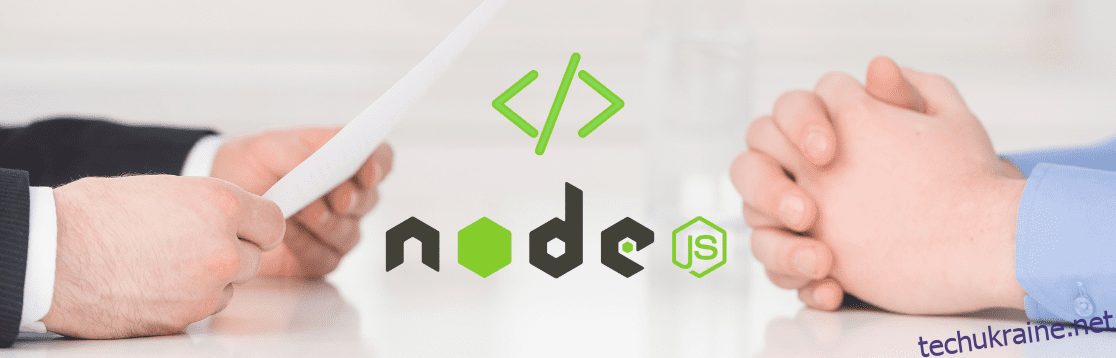Node.js — це міжплатформне середовище виконання JavaScript з відкритим вихідним кодом, яке працює на движку JavaScript V8 Chrome і дозволяє виконувати код JavaScript поза контекстом веб-браузера, наприклад на стороні сервера. Це робить Node.js ідеальним інструментом для розробників під час створення програм на стороні сервера.
Node.js став настільки популярним, що його назвали найпопулярнішим веб-фреймворком серед професійних розробників і розробників, які навчаються програмувати в Переповнення стека Опитування розробників.
Оскільки Node.js Node.js постійно розробляється та вдосконалюється, час від часу виходять нові версії Node.js. Це часто призводить до того, що до фреймворку додаються нові функції, деякі старі функції стають застарілими або навіть змінюється спосіб реалізації певних функцій у фреймворку.
Це означає, що коли розробники створюють програми за допомогою Node.js, ці програми реалізуються за допомогою різних версій Node.js.
Це, у свою чергу, означає, що програма, реалізована за допомогою певної версії Node.js, наприклад Node.js версії 9.x, може давати несподівані результати або генерувати помилки, коли ви намагаєтеся запустити її за допомогою іншої версії Node.js, наприклад як Node.js 20.x.
Щоб вирішити цю проблему, вам доведеться постійно видаляти поточну версію Node.js і встановлювати необхідну версію Node.js під час роботи з різними проектами Node.js.
У звичайному робочому середовищі розробнику може знадобитися робити це кілька разів, коли вони перемикаються між проектами, що може швидко стати дуже болісним і виснажливим. На щастя, є кращий спосіб зробити це за допомогою Node Version Manager (NVM).
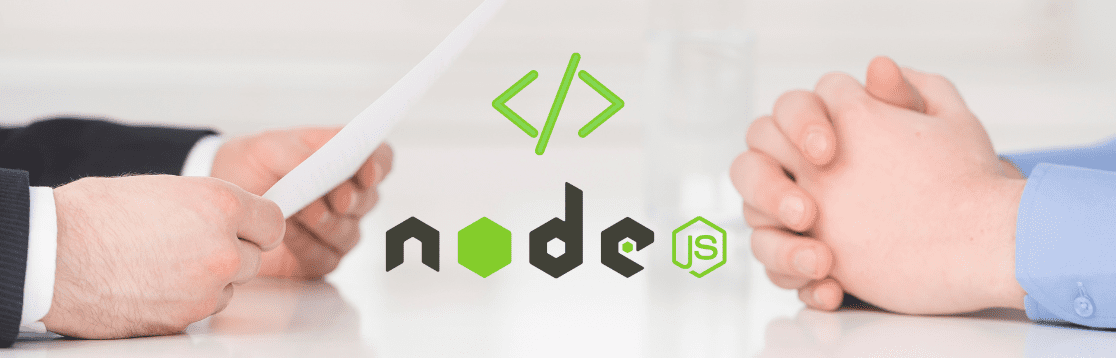
Node Version Manager (NVM) — це інструмент командного рядка, який дозволяє встановлювати кілька версій Node.js і керувати ними на вашому комп’ютері. Крім того, це дозволяє вам легко перемикатися між різними версіями Node.js, які були встановлені на вашій машині. Це робить nvm незамінним інструментом для тих, хто працює з Node.js, навіть якщо їм ще належить працювати над проектами з використанням інших версій Node.js.
Давайте розберемося, як можна встановити nvm на Windows або MacOS.
Необхідні умови для встановлення NVM
Перед установкою nvm переконайтеся, що ви видалили всі існуючі версії Node.js, щоб уникнути конфліктів після встановлення nvm. Якщо ви користуєтеся Windows, видаліть каталог, у якому було встановлено Node.js на вашій машині. Зазвичай це папка nodejs, яка знаходиться в програмних файлах
Встановлюючи nvm на MacOS, вам потрібно переконатися, що ви вручну встановили інструменти командного рядка Xcode, перш ніж намагатися встановити nvm.
Інакше інсталяція не вдасться. У цій статті описано, як це зробити, у розділі, як встановити nvm на macOS. Для встановлення інструментів командного рядка Xcode потрібна MacOS версії 13 або новішої та приблизно 2,5 ГБ вільного місця на диску.
Як встановити NVM на Windows
Оригінальний Node Version Manager був створений для операційних систем Linux і Mac, а не для Windows. У цьому відношенні NVM, який ми збираємося встановити на Windows, дещо відрізняється від nvm, який використовується на Linux і Mac.
Однак Microsoft і Google рекомендують для операційних систем Windows саме NVM.
Щоб інсталювати NVM на комп’ютері Windows, виконайте наступні кроки
1. Перейти до випуски nvm щоб побачити випуски nvm. У розділі «Активи» клацніть останню версію nvm-setup.exe, щоб завантажити останню версію інсталятора nvm.
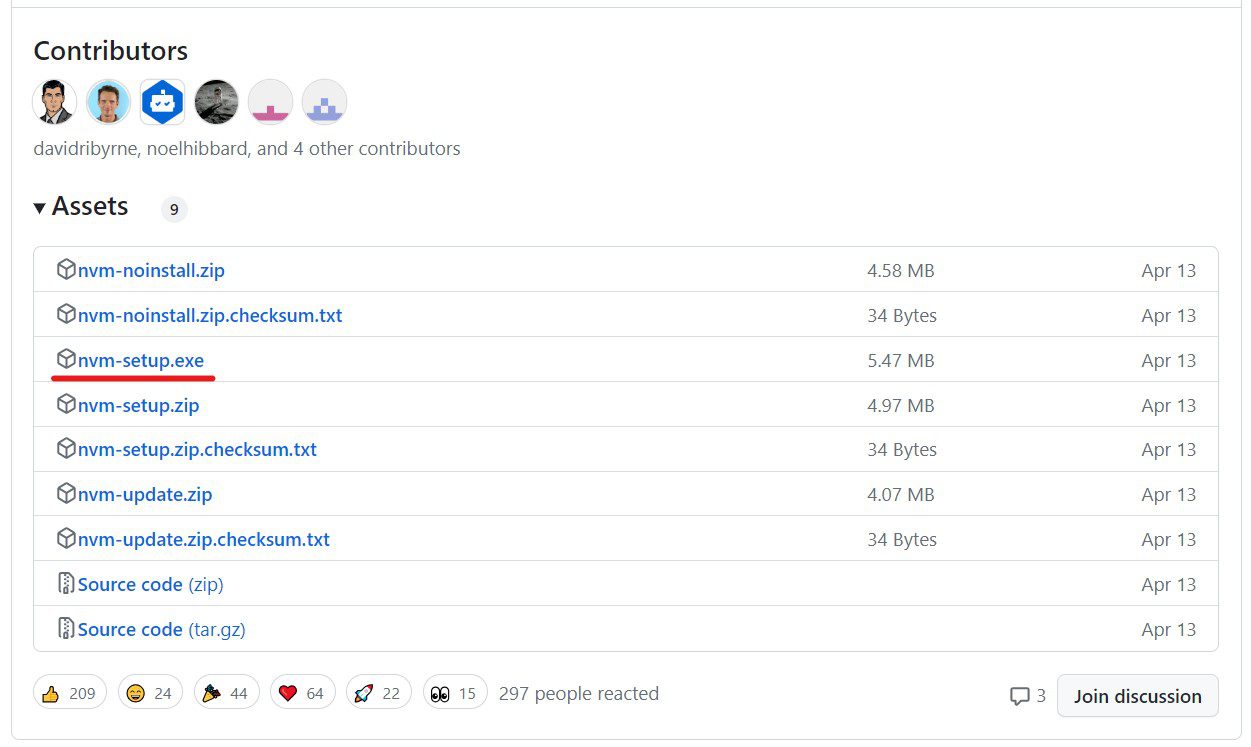
2. Після завершення завантаження відкрийте програму встановлення та виберіть «Так», коли вас запитають, чи хочете ви дозволити програмі вносити зміни на вашому пристрої чи ні.
3. На екрані «Ліцензійна угода» виберіть «Я приймаю угоду», а потім натисніть «Далі».
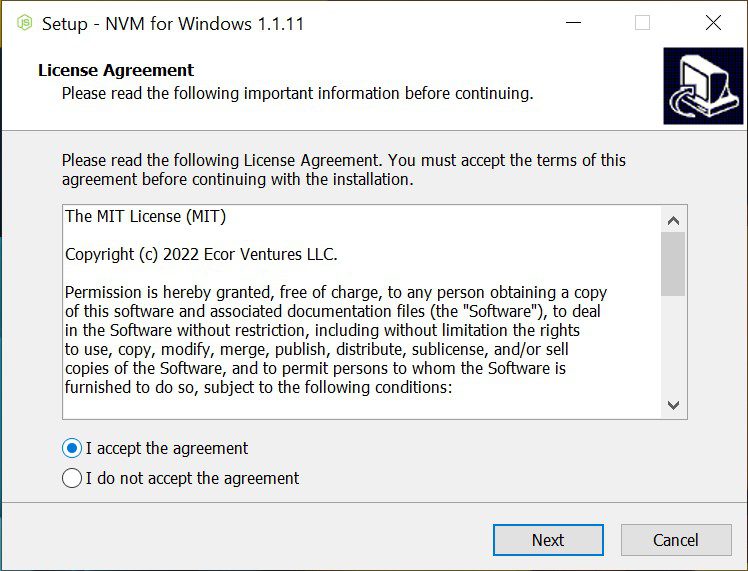
4. На екрані «Вибрати місце призначення» вкажіть місце встановлення nvm для Windows і натисніть «Далі».
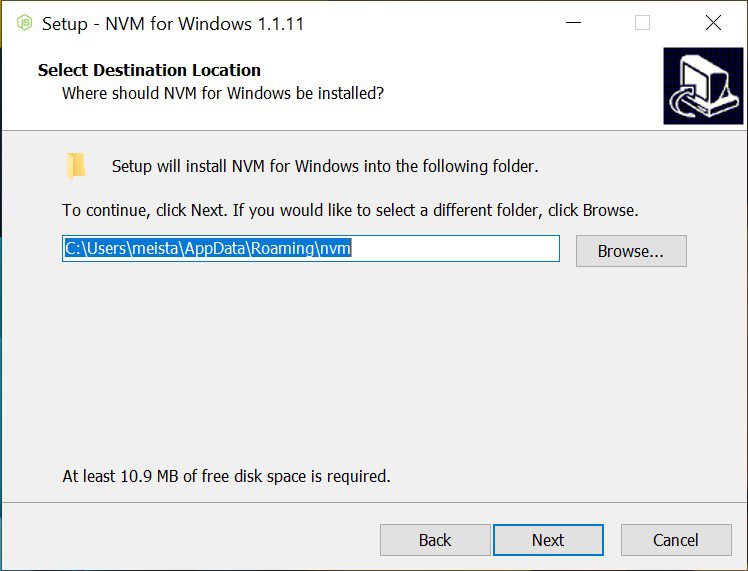
5. На екрані Set Node.js Symlink вкажіть, де ви бажаєте налаштувати символічне посилання, клацніть «Далі». Тут буде знайдено активну версію Node.js.
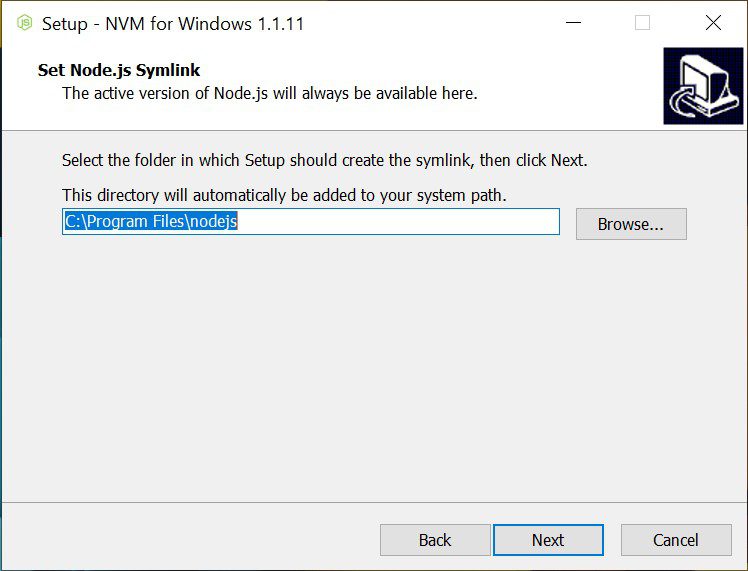
6. Коли все налаштовано, настав час інсталювати nvm. На екрані Готово до встановлення натисніть «Встановити», щоб інсталювати nvm на вашій машині.
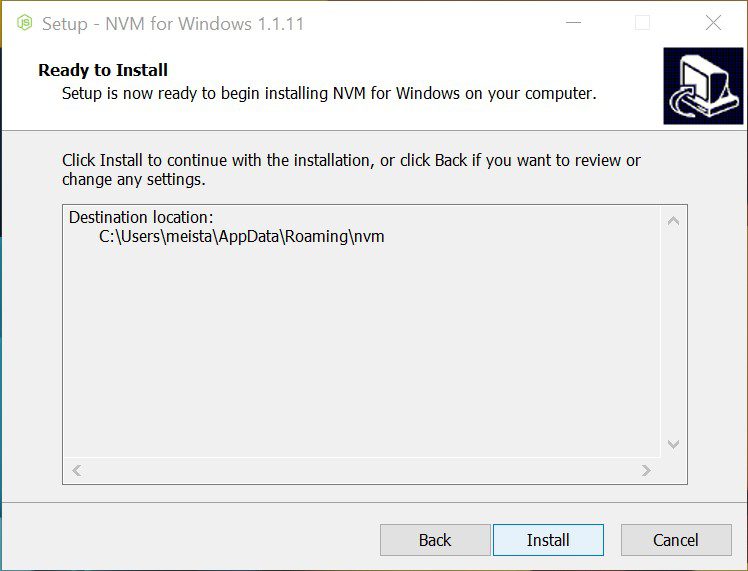
7. Після завершення процесу встановлення натисніть «Готово».
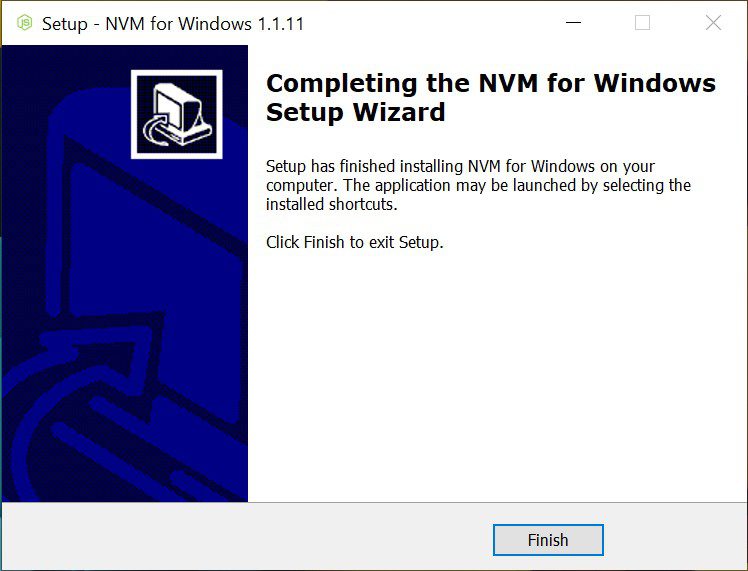
8. Щоб підтвердити завершення встановлення, відкрийте Windows PowerShell і запустіть його від імені адміністратора
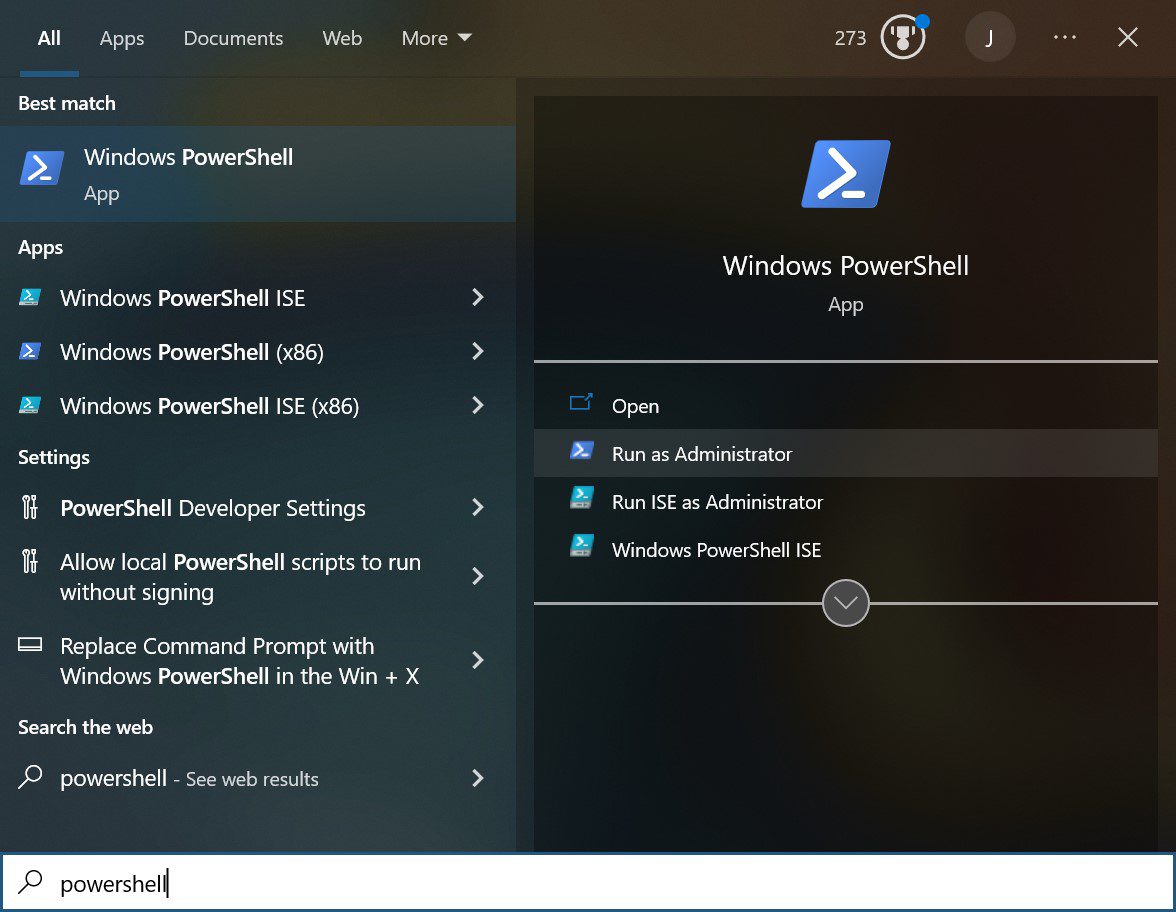
9. Увійшовши в Powershell, виконайте
nvm -v
Якщо встановлення пройшло успішно, ви повинні побачити екран із номером версії встановленого вами nvm.
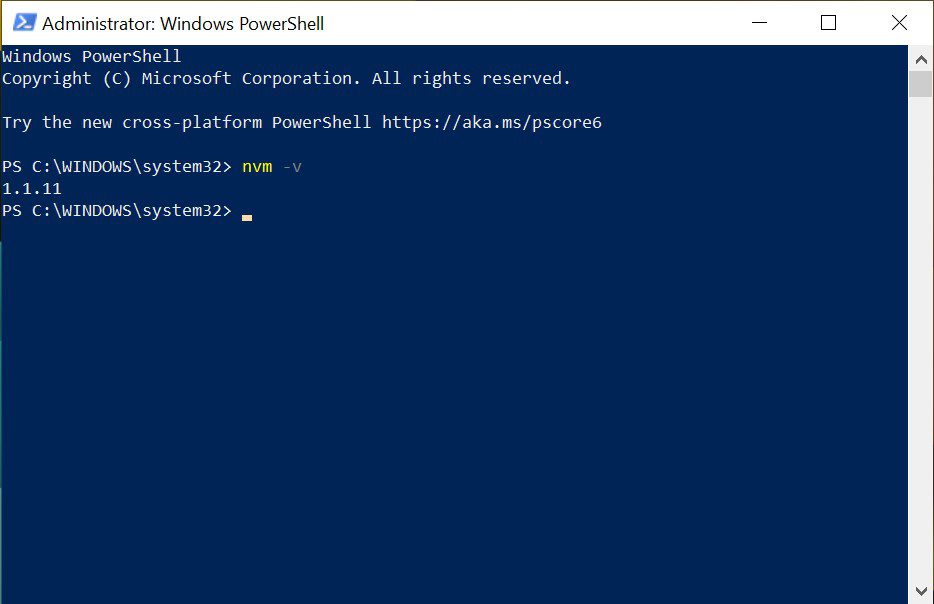
Установивши nvm, ви можете використовувати його для встановлення та керування кількома версіями Node.js
Як встановити NVM на macOS
Встановлюючи nvm на MacOS, рекомендується встановлювати його безпосередньо з GitHub, а не за допомогою Homebrew, менеджера пакетів для macOS. Крім того, вам потрібно вручну встановити інструменти командного рядка Xcode на вашому комп’ютері. Тому наші перші кроки стосуватимуться встановлення інструментів командного рядка Xcode. Для цього виконайте такі дії:
1. Перейдіть на сайт розробників Apple завантажити сторінки
2. Знайдіть інструменти командного рядка для Xcode. Завантажте останню версію, яка не є бета-версією чи кандидатом на випуск
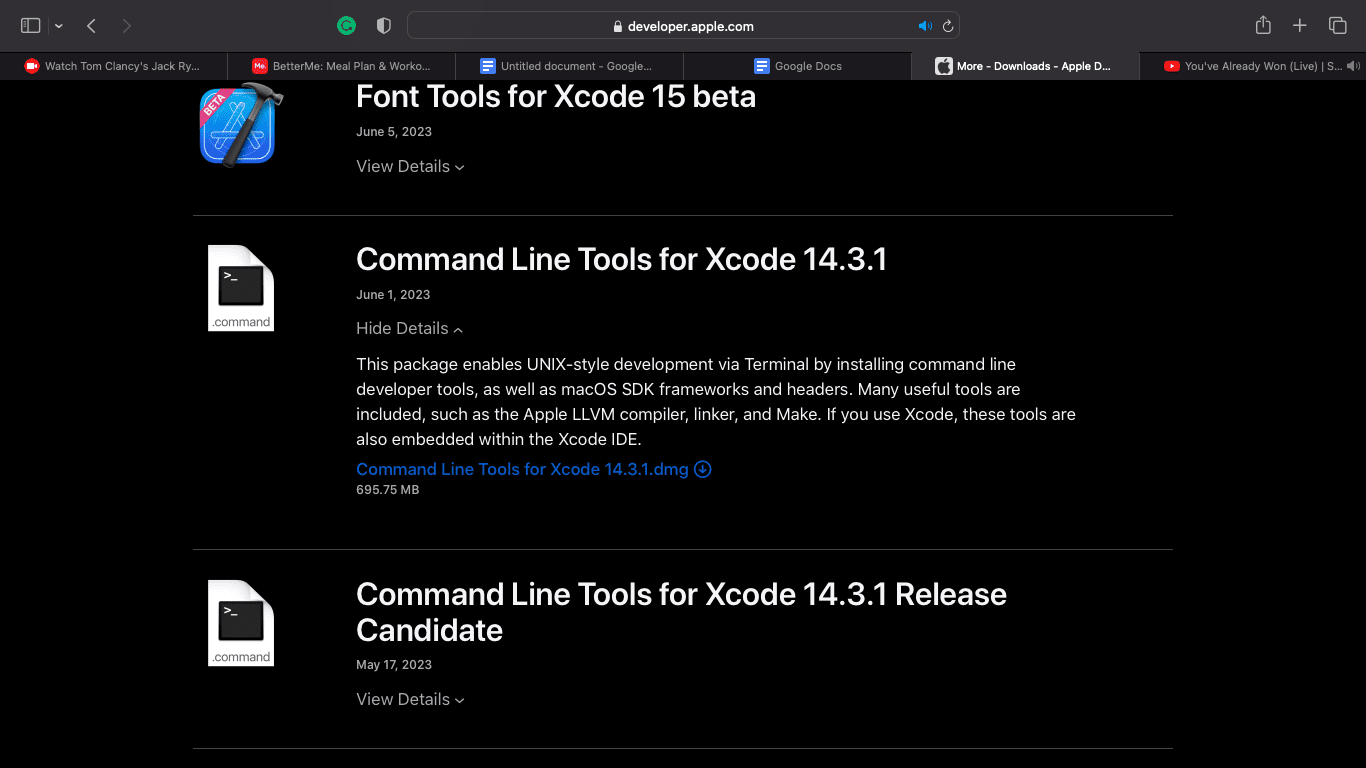
3. Відкрийте завантажений файл .dmg і запустіть файл Tools.pkg командного рядка. Це починається з інсталятора інструментів командного рядка.
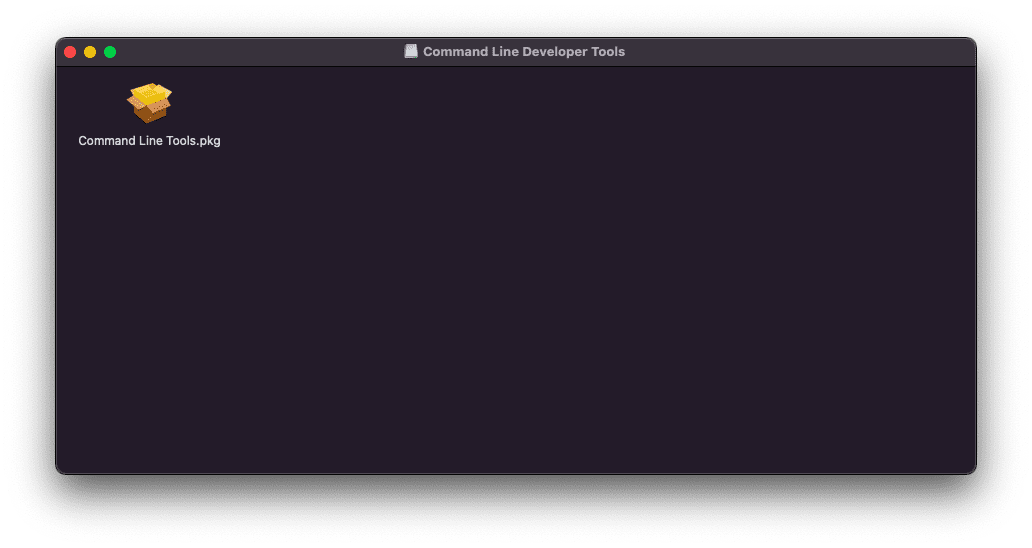
4. Натисніть Продовжити
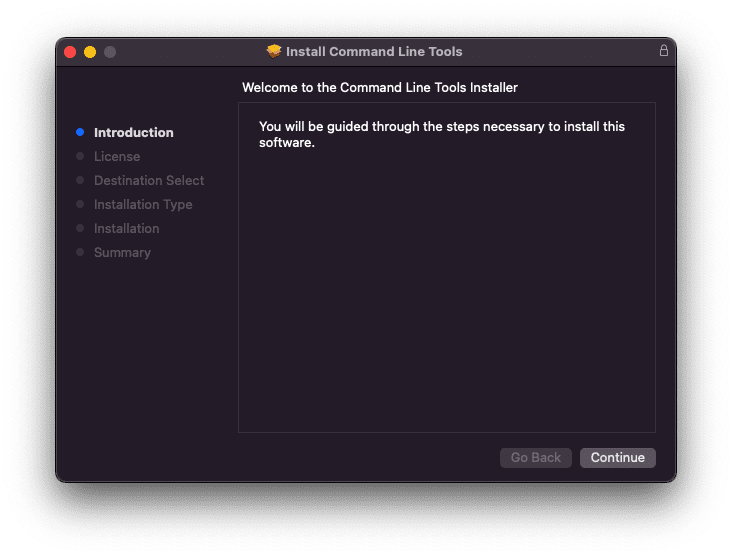
5. Натисніть Продовжити. Ви також можете змінити бажану мову на цьому екрані.
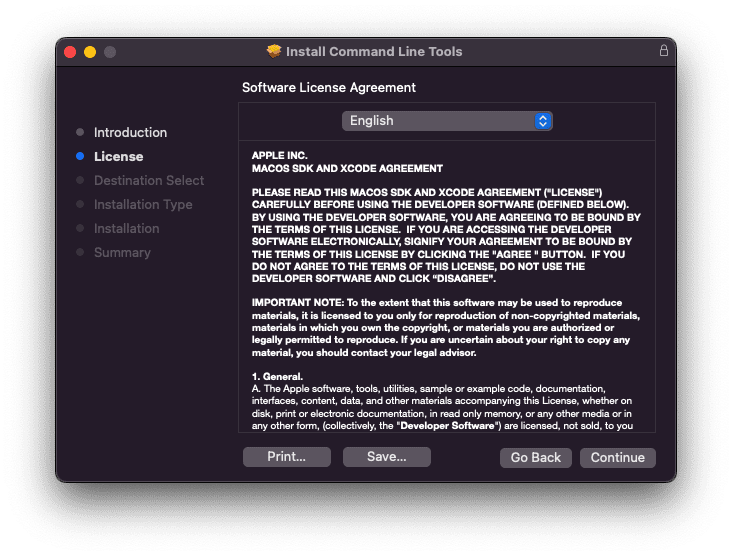
6. Натисніть «Погоджуюся», щоб продовжити інсталяцію, а потім натисніть «Встановити», щоб інсталювати інструменти командного рядка.
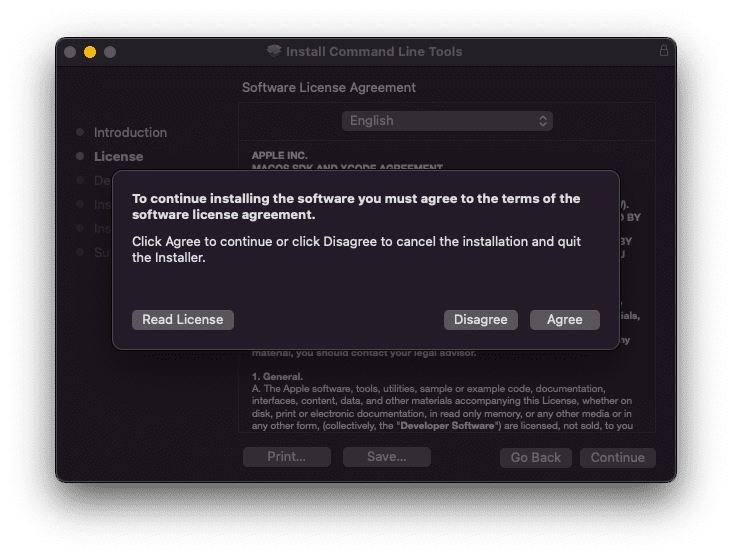
Після встановлення інструментів командного рядка наступним кроком є встановлення nvm на Mac. Для цього виконайте такі дії:
ls -a
2. Якщо ви не бачите файл .zshrc у своєму домашньому каталозі, створіть його, виконавши
touch ~/.zshrc
3. Скопіюйте наступну команду в свій термінал і виконайте її:
curl -o- https://raw.githubusercontent.com/nvm-sh/nvm/v0.39.3/install.sh | bash
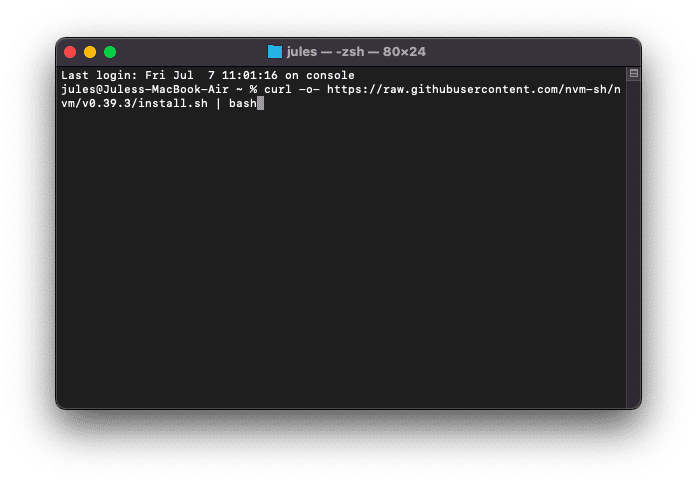
Наведена вище команда завантажує сценарій і запускає його. Сценарій клонує репозиторій nvm, таким чином встановлюючи nvm на ваш Mac.
Щоб підтвердити, що nvm запущено, виконайте наступну команду у вашому терміналі
nvm -v
Якщо вам надано номер версії, встановлення пройшло успішно.
Висновок
Менеджер версій вузла є важливим інструментом для розробників, які працюють з Node.js, оскільки він дозволяє легко працювати з різними версіями Node.js, керувати версіями та легко перемикатися між різними версіями. Якщо ви розробник, який працює з фреймворком Node.js, подумайте про встановлення nvm на своєму комп’ютері.
Ви також можете дізнатися, як встановити Node.js і NPM на Windows і macOS.